Intel第10世代デスクトップCPU 10600を搭載したASUSのZ490マザーボードに、OpecCoreで起動するmacOS Catalinaをインストールしました。とりあえずは動く状況です。CPU, iGPU, スリープは動いていますが、オンボードのEthernet, サウンドがまだ動きません。
Table of Contents
参考にしたページ
SchmockLoadさんが、GIGABYTE Z490 Vision Dにインストールした様子をGitHubにまとめてくれていたので最初はこれを参考にしていました。でも作業を進めているうちに、OpenCoreが0.5.9になり、ガイドのページも更新されて、なんとComet Lake-S用のconfig.plistを作るガイドが追加されました。
ということでこのガイドを参考に、作業を進めました。
使用ハードウェア
マザーボード
使用したマザーボードは、ASUS micro-ATXマザーボードのROG STRIX Z490-G GAMING (Wi-Fi)です。サブマシンがmicro-ATXなので、ゆくゆくはそれに搭載しようと考えました。メインマシンがASUSなので、同じメーカにしました。しっかりした作りでよくできています。製品写真ではバックパネルカバーのロゴが黄色です。でもこれはフルカラーLEDなので、Windowsからならば何色にも設定できると思われます。デフォルトでは時間と共に色が変化します。
Wi-Fiを搭載しないモデルは2,000円安いです。IntelのWi-FiアダプタをmacOS互換のM.2無線カードに差し替えたら、数が少ないm-ATXマザボのPCIeスロットを節約できると思いWi-Fi付きにしました。300シリーズチップセットマザーボードなら、CNViカードだけでなく、一般のM.2無線カードが使えました。なのでmacOSと互換性のあるBroadcomのM.2カードが使えました。しかし新しいマザーボードは、ソケットの物理的な形状はM.2でしたが、動作しませんでした。CNVi対応カードだけが動くようになったようです。なのでWi-Fi無しの方が良かったかもしれないです。そのうち、マザーボード上のSSD用M.2ソケットに無線カードを取り付けて、バックパネルのアンテナ端子だけを利用しようと考えています。
CPU
どうせなら話題の10コア20スレッドの10900Kを使おうかとも思いました。でも、当初はComet Lake-SがmacOSで動くかどうか不明でしたので、日和って安価な6コア12スレッドの10600無印にしました。10900Kが品切れで入手不可能だったことも理由です。とはいえ同じ6コア12スレッドなら、Ryzen 5 1600 (AF) の方がコストパーフォマンスが良いですね。
BIOS設定
BIOSの設定は、ほぼ工場出荷時設定で大丈夫です。Legacy USBをdisabledにするなど、やっておけば良い程度の変更をしました。デフォルト設定のままでmacOSの起動に支障をきたすことはありません。
使用したefiとkext
ACPIには
- SSDT-AWAC.aml
- SSDT-EC-USBX.aml
- SSDT-PLUG.aml
を入れました。Driversには、
- VBoxHfs.efi
- OpenRuntime.efi
- OpenCanopy.efi
を入れました。Kextsには、
- WhateverGreen.kext
- VirtualSMC.kext
- Lilu.kext
- IntelMausi.kext (動かないのでつづきの記事では外しました)
- AppleALC.kext
を入れ、ToolにはOpenShell.efiを入れました。ちなみにOSとブートローダは以下です。
- macOS Catalina 10.15.5
- OpenCore 0.5.9
config.plistを作る
OpenCore配布パッケージにあるsample.plistを元に、変更を加えてconfig.plistを作っていきます。上記のサイトのComet Lakeのページにほぼ従いました。とはいえ、以前紹介したCoffee Lakeとほぼ同じ設定です。
まずは、上記のefi, kextファイル類を所定の場所に収めた後、Proper TreeのOC Clean Snapshot機能を使って、これらの設定を終えます。これで半分くらいの作業は終了です。次に残りの項目を設定していきます。とはいえほとんどはsample.plistにあるデフォルト値のままで良いです。
Comet Lake-Sは、Macで搭載されたことのない最新CPUなので、Core 2の時代の古いCPUに偽装しないと動かないという報告が多くありました。CPUの偽装には、config.plistのKernel, Emulateの項目を使います。ところが、macOS 10.15.5からComet Lake-Sがサポートされて、Emulateに何も設定しなくても動くようになったそうです!。
<key>Emulate</key> <dict> <key>Cpuid1Data</key> <data></data> <key>Cpuid1Mask</key> <data></data> </dict>
また、iGPUのig-platform-idも解明されているようです。ディスプレイ接続用と、ヘッドレス用それぞれに対しての推薦のig-platform-id値が、ガイドのページに書かれています。今回は、ディスプレイ接続用の以下の設定にしました。
<key>PciRoot(0x0)/Pci(0x2,0x0)</key> <dict> <key>AAPL,ig-platform-id</key> <data>BwCbPg==</data> </dict>
動いたこと
ということで、思いのほか順調に動作しました。CPUは完全に動いています。ターミナルからCPU名を問い合わせると、名前とクロック数が正しく返ってきます。
% sysctl -n machdep.cpu.brand_string Intel(R) Core(TM) i5-10600 CPU @ 3.30GHz
iGPUも機能しています。下のスクリーンショットでわかるように、ドックの背景が半透明です。グラフィックス加速が正しく機能しています。ただし、Display Portのみ機能し、HDMIでは出力できないです。グラフィックスボードを使用する予定なので、これで十分です。
追記:iGPUをしばらく使ってみたのですが、「画面共有」を設定しても他マシンから接続できませんでした。コンソール.appからsystem.logを見ると、他のマシンから接続した際に、screensharingサービスが中断シグナルを受けて落とされているようでした。sshやsmbのサービスは問題ありませんのでネットワークの問題ではなく、iGPUの問題だと思われます。後でグラフィックスボード(Radeon RX5700XT)を接続してそちらで動かしたところ、「画面共有」を受け付けられるようになりました。iGPUはHDMI出力できないこともありますし、使わない方が良いと思いました。
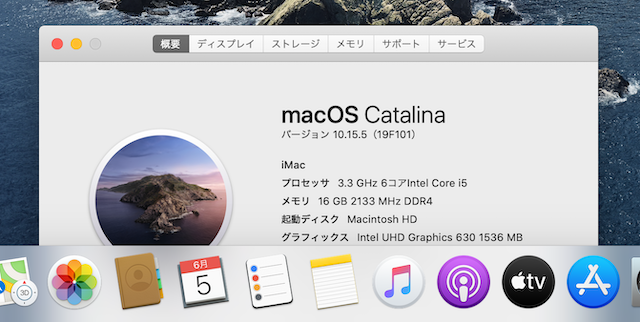
スリープも正しく動いています。スリープすると画面が消え、CPUファンが停止します。キーボードを押すと復帰して、画面が現れます。遮断も正しく行われます。
動かないこと
追記:Ethernetとオーディオは動きました。詳しくは「つづき」の節のリンクを見てください。
IntelMausi.kextを使っていますが、Ethernetが動きません。400シリーズからEthernetチップが、2.5 GbitのIntel I225-Vになりました。新しいチップなので、IntelMausi.kextの元になっているLinuxのドライバでもまだサポートされていないらしいです。SchmockLoadさんのガイドによると、I255-Vが動いたようなことが書いてありますのでもう少し確認します。
マザーボード搭載オーディオが動いていません。上記のOpenCoreのガイドによるとオーディオチップは、PciRoot(0x0)/Pci(0x1b,0x0) にマップされていると書かれています。でも、Coffee Lakeの時と同様に、これはPciRoot(0x0)/Pci(0x1F,0x3) ではないかと思っています。というのは、こちらの設定にすれば、システム環境設定、サウンドに、オーディオ端子の一覧が表示されるからです。ただ、音の再生はされません。ASUSの仕様によると、300シリーズはSupremeFX CODECs S1220で、400シリーズはS1220Aなのだそうです。SupremeFXはASUSが付けた名前で、実際にはALC1220が使われているようです。AppleALC.kextでサポートしているALC1220のlayout-idは全部試しました。これももう少し確認します。

まとめ
Comet Lake-SでmacOSを動かしました。CPUは偽装することなく使用できました。DP経由のiGPUグラフィックスが加速状態で使用可能でした。スリープも動きます。一方で、LANとオーディオがまだ動いていません。もう少し確認していきたいと思っています。
つづき
その後の展開です。安定して動いているので、このままメインマシンにしても良いと考えています。
macOS 10.15.6へのアップデートをシステム環境設定から行いました。問題なくアップデートできました。(2020/7/16)

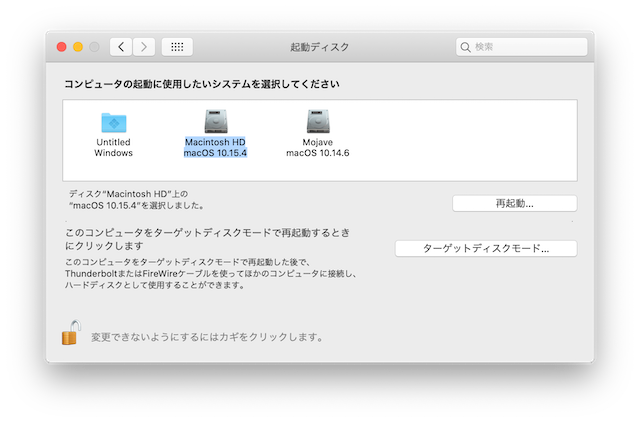
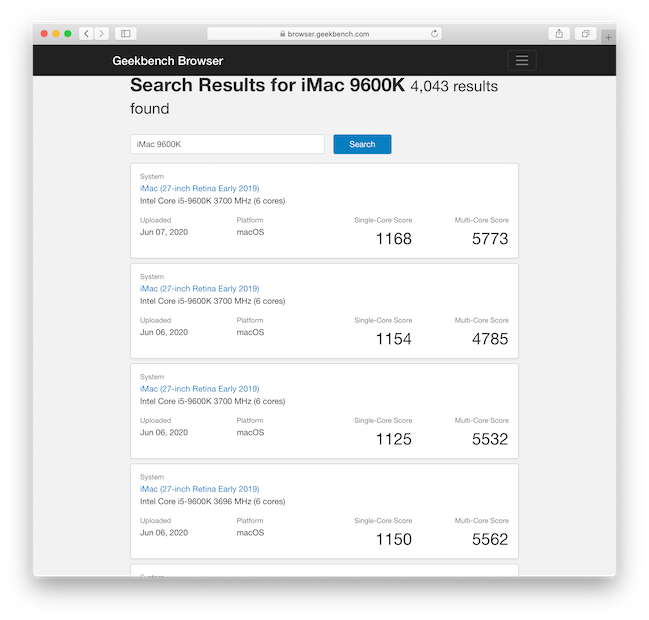



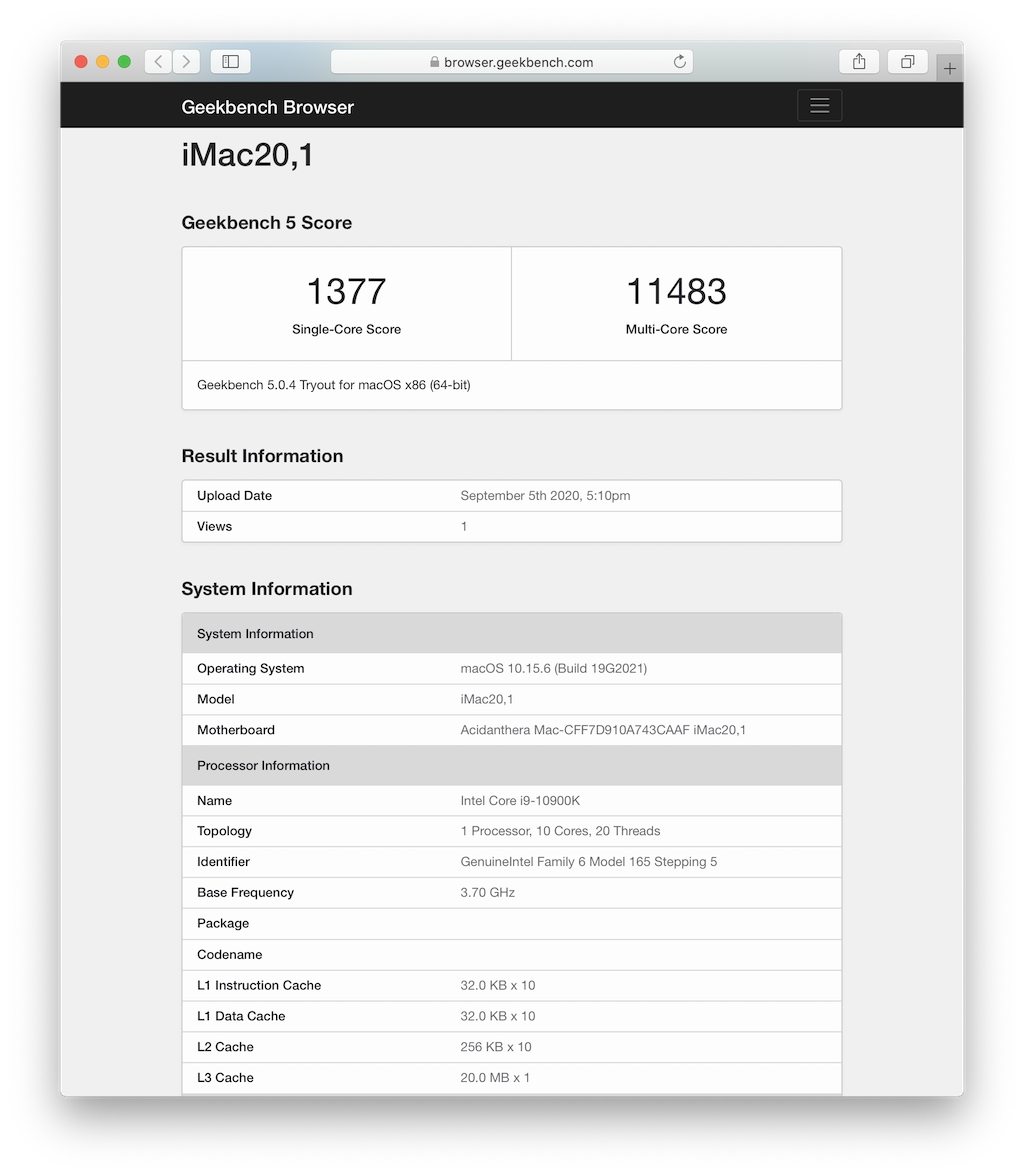
かもね情報ありましたので貼っておきます。。。
どのような形で出てくるかはお楽しみですかね?アゴ付きでサイレントアップデートなのか?突如のイベント発表でそんとき登場してくるのか?コロナでイベントするのが抑制されてるんで、その辺りで出てこれないのかわかりませんけど。。。
「新iMac (2020) ほしい?」っていう部分見ると、意外と欲しがっている人が多いのは興味深いですね!
至高の10コアですからねぇ???
新iMacが近日くる…かもね
https://www.gizmodo.jp/2020/07/new-imac-2020.html
早く出て欲しいです。そしてZ490マシンに機種IDとシリアル番号を設定したいです(違)
このことは どうやって解決されたのですかご教授ください。
同じ現象が起きて、困っています。
h370,realtek857、cofee lake 総当たりでid=1から18まで当てたのですが、現象は変わりません
以下引用させていただきます。
マザーボード搭載オーディオが動いていません。上記のOpenCoreのガイドによるとオーディオチップは、PciRoot(0x0)/Pci(0x1b,0x0) にマップされていると書かれています。でも、Coffee Lakeの時と同様に、これはPciRoot(0x0)/Pci(0x1F,0x3) ではないかと思っています。というのは、こちらの設定にすれば、システム環境設定、サウンドに、オーディオ端子の一覧が表示されるからです。ただ、音の再生はされません。ASUSの仕様によると、300シリーズはSupremeFX CODECs S1220で、400シリーズはS1220Aなのだそうです。SupremeFXはASUSが付けた名前で、実際にはALC1220が使われているようです。AppleALC.kextでサポートしているALC1220のlayout-idは全部試しました。これももう少し確認します。
こちらをご覧ください。
https://bootmacos.com/archives/9365
>使用したマザーボードは、ASUS micro-ATXマザーボードのROG STRIX Z490-G GAMING (Wi-Fi)です。サブマシンがmicro-ATXなので、ゆくゆくはそれに搭載しようと考えました。メインマシンがASUSなので、同じメーカにしました。しっかりした作りでよくできています。製品写真ではバックパネルカバーのロゴが黄色です。
………………………… Wi-Fiを搭載しないモデルは2,000円安いです。
* 長年のHacintosh道を楽しんでいるユーザーの一人として、「君子危うきに近寄らず」ではないですが やはり実績の高いPCパーツ(特にマザボ)を上手く選択することかと実感しています。
まだ最終購入決断に至っていませんが、当該商品ファミリー(Wi-FI 機能なしの簡素版)に深い興味があります。
願わくば、将来 次世代Intelプロセッサー(Roket Lake-S)搭載した時に PCIe4.0(m2. NVMe SSDも)がサポートされると良いのですが。。。
Q:当該商品の魅力ある機能の「USB BIOS Flashback」に関して、一点お教えください。
大まかな作業手順は、ASUS社(代理店)のWebページを見て理解できましたが、”接続すべき電源ケーブル”の類の十分な説明がなく、苦慮しています。
- 24ピンマザーボード電源ケーブルだけ接続すれば良いですか?
– それとも、24ピンマザーボード電源ケーブルに加えて、CPU用8ピンケーブルの接続も必須でしょうか?
CPU用補助電源を接続しないでのflashbackは試してないです。CPU無しでも使える機能なので、接続しなくても動くような気はしますが。でも、ケースに組み込むときにはどうせ接続しているので、わざわざ外す必要は無いのではと思います。